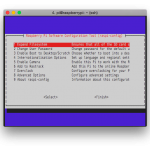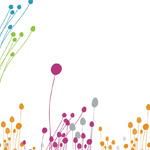OSXでraspbianのimgを書き込む
今回はRaspberry PiのOSであるraspbianをSDに書き込みます。
1.raspbianのダウンロード
https://www.raspberrypi.org/downloads/raspbian/
でOSイメージをダウンロードし、解凍します。
2.diskutil listでSDカードの場所を調べる
|
1 2 3 4 5 6 7 8 9 10 11 12 |
~ % diskutil list /dev/disk0 #: TYPE NAME SIZE IDENTIFIER 0: GUID_partition_scheme *121.3 GB disk0 1: EFI EFI 209.7 MB disk0s1 2: Apple_HFS Macintosh HD 120.5 GB disk0s2 3: Apple_Boot Recovery HD 650.0 MB disk0s3 /dev/disk1 #: TYPE NAME SIZE IDENTIFIER 0: FDisk_partition_scheme *16.1 GB disk1 1: Windows_FAT_32 NO NAME 16.1 GB disk1s1 |
これで、今回インストールするSDカードは/dev/disk1という事が分かりました。
3.SDカードをアンマウントする
|
1 2 |
sudo diskutil unmountDisk /dev/disk1 |
※Finderから取り外しでも可
4.ddコマンドでSDカードに書き込み
|
1 2 |
dd bs=[blockサイズ] if=[書き込むimgファイルのパス] of=[書き込み先のパス] |
を使ってMicroSDカードに書き込みます。
重要) 書き込みのパスを/dev/disk1/のようにそのまま指定すると遅いですが、デバイス名にrを付けて/dev/rdisk1/にすると10倍速く書き込みできます。
|
1 2 |
sudo dd bs=1m if=/path/to/2015-05-05-raspbian-wheezy.img of=/dev/rdisk1 |
Tips.
|
1 2 |
dd: /dev/disk1: Permission denied |
と出た場合、SDカードアダプタの書込禁止のツメが有効になっていないか確認してください。
|
1 2 |
dd: /dev/disk1: Resource busy. |
と出た場合、SDカードがアンマウントされていません。アンマウントしてから再度実行して下さい。
ddコマンドを実行してからは終わるまで何も表示されませんが、実行中に [Ctrl + t] とすると現在の進捗を表示します。
5.ddの完了
|
1 2 3 4 5 |
~ % sudo dd if=/path/to/2015-05-05-raspbian-wheezy.img of=/dev/disk1s1 bs=1m 3125+0 records in 3125+0 records out 3276800000 bytes transferred in 178.276201 secs (18380468 bytes/sec) |
のように表示されたら完了です。
Finderで”取り外し”をしてから、SDカードを取り外してRaspberry Piに挿してください。
5.Raspberry Piでの始めての電源投入
Raspberry PiにSDカードを挿した後、電源を入れるとランプが点灯します。
赤色のみの場合はbootに失敗しています。ddで書き込み直して下さい。
Tips.
|
1 2 3 4 5 |
Error creating file system mkfs.fat: warning - lowercase labels might not work properly with DOS or Windows mkfs.fat: failed whilst writing XXXX mkfs.fat 3.0.26 (2014-03-07) |
とインストールに失敗するとき、
SD Association
でフォーマットしなおしてください。
その際のオプションは、論理アドレス調整を「する」に、また、パーテイションのラベルを大文字で設定してください。
それでも失敗するときはmicroSDカードに問題があるのかもしれません。microSDカードを変えてみてください。